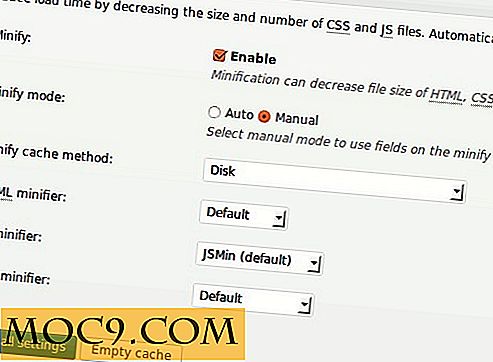Sådan aktiveres Enterprise-tilstand i Internet Explorer 11
Internet Explorer 11 har en skjult funktion kaldet "Enterprise Mode", som giver dig mulighed for at få adgang til websteder designet til en ældre version af Internet Explorer uden problemer med kompatibilitet vedrørende renderingsproblemerne. Enterprise-tilstanden er meget nyttig for designere og udviklere, som omarbejder eller arbejder på et websted bygget med gamle standarder eller for enhver bruger, der har problemer med at gengive nogle gamle hjemmesider. Hvilken Enterprise Mode ligger bag kulisserne er, at den emulerer browserkonfigurationen og brugeragenten i Internet Explorer 8 lige inden for den moderne browser.
Dette gør det muligt for Internet Explorer 11 at indlæse svaret ved hjælp af ActiveX-kontrollerne og viser oplysningerne i en kompatibilitetsindstilling. Selv om dette er en nyttig funktion for webudviklere, valgte Microsoft at skjule det dybt inde i gruppepolicyindstillingerne. Så hvis du undrer dig her, hvordan kan du aktivere Enterprise Mode i Windows.
Bemærk: Enterprise-tilstand er kun tilgængelig for Pro og Ultimate versioner af Windows 8.1-opdatering 1 og Windows 7-brugere med Internet Explorer 11 installeret.
Aktivér Enterprise-tilstand i Internet Explorer
Du kan aktivere Enterprise-tilstanden i Internet Explorer enten ved hjælp af Windows Group Policy Editor eller den almindelige Registry Editor. Hvis det er muligt, overvej at bruge gruppepolitisk metode, da det giver meget mere fleksibilitet.
Brug af Windows Group Policy Editor
For at aktivere Enterprise Mode ved hjælp af gruppepolitisk metode, tryk "Win + R", skriv gpedit.msc og tryk på Enter-knappen.

Ovenstående handling åbner Windows Group Policy Editor. Her i venstre rude navigerer du til "Computer Configuration -> Administrative Skabeloner -> Windows Components -> Internet Explorer." Nu i den højre rude finder du og dobbeltklikker på indstillingen "Lad brugere tænde og bruge Enterprise Mode fra Menuen Værktøjer. "

Ovenstående handling åbner indstillingsvinduet. Her vælges radioknappen "Aktiver" og klik på "Ok" knappen for at gemme ændringerne.

For at få adgang til Enterprise-tilstand, skal du åbne Internet Explorer, navigere til "Værktøjer" og derefter vælge "Enterprise Mode". Det er alt, hvad der skal gøres.

Hvis du nogensinde vil deaktivere denne funktion, skal du bare vælge en af radioknapperne "Deaktiveret" eller "Ikke konfigureret" og gem ændringerne. Denne handling vil deaktivere Enterprise-tilstanden.
Hvis du vil aktivere Enterprise Mode automatisk på bestemte websites, skal du blot liste alle websteder i en fil (xml format) og indtaste den filadresse i menuen "Brug virksomhedens IE-webstedsliste". Når du har tilføjet listen, gør Internet Explorer automatisk listen over websteder ved hjælp af Enterprise-tilstanden.

Brug af Windows Registry Editor
Hvis du vil aktivere Enterprise Mode ved hjælp af registreringseditoren, skal du trykke på "Win + R", skrive regedit og trykke på Enter-knappen.

Ovenstående handling åbner Windows Registry Editor. Her navigerer du til følgende tast. Hvis du ikke finder nøglerne angivet nedenfor, skal du bare oprette dem ved at højreklikke og vælge indstillingen "Nøgle".
HKEY_LOCAL_MACHINE \ SOFTWARE \ Politikker \ Microsoft \ Internet Explorer \ Main \ EnterpriseMode
Højreklik i den venstre rude og vælg "String Value" for at oprette en ny streng.

Navngiv strengen "Aktiver". Det er alt, hvad der skal gøres; du har aktiveret Enterprise-tilstand. Hvis du nogensinde vil deaktivere funktionen, skal du bare slette den nyoprettede streng, og du er god at gå.

Ligesom i Gruppepolicy Editor kan du også angive en liste over websteder i registreringseditoren for automatisk at aktivere Enterprise-tilstand. For at gøre det, skal du bare oprette en ny XML-fil med en liste over alle de websteder, du ønsker, og kopiere adressen på den pågældende placering. Opret nu en ny streng med navnet "SiteList" i registreringseditoren og indtast adressen på den fil som "Data" -værdien. Det er det; du har tilføjet listen.
Forhåbentlig hjælper det og kommenterer nedenstående deling af dine tanker og oplevelser.




![Slå en hvilken som helst URL til et interaktivt skrivebordsbaggrund [Mac]](http://moc9.com/img/website-wallpaper-enter-url.jpg)